요즘에는 모바일 네트워크를 사용하여 iPhone으로 전화를 걸 필요가 없습니다. 대신 Wi-Fi 통화를 사용할 수 있으며 경우에 따라 이렇게 하면 신호가 더 좋아질 수 있습니다.
관련 자료:
- iPhone 14에서 eSIM을 설정하는 방법
- iOS: 통화 자동 응답을 활성화 또는 비활성화하는 방법
- iPhone에 복구 연락처를 추가하는 방법
- iPhone에서 iPad 또는 Mac으로 FaceTime 통화를 이동하는 방법
- iOS 업데이트 후 Wi-Fi 통화가 작동하지 않음: 해결 방법
Wi-Fi 통화를 켜고 끄는 것은 iOS 기기에서 쉽게 할 수 있으며 이 문서에서는 두 가지를 모두 수행하는 방법을 보여줍니다.
어떤 iPhone에 Wi-Fi 통화가 있습니까?
Wi-Fi 통화는 가장 확고한 iOS 기능 중 하나이며 여러 장치에서 이 기능을 찾을 수 있습니다. iPhone 5C 이상을 사용하는 한 액세스할 수 있습니다.
또한 기기에서 Wi-Fi 통화를 사용하기 위해 iOS 16이 필요하지 않습니다.
iOS에서 Wi-Fi 통화를 활성화하는 방법
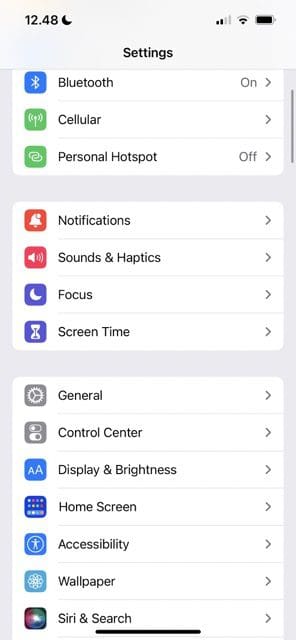
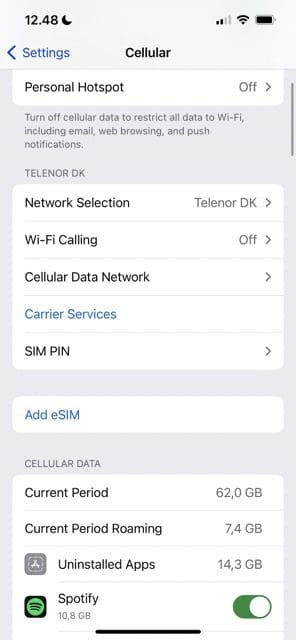

이제 Wi-Fi 통화 기능이 있는 iPhone 기기를 알았으니 어떻게 켤 수 있는지 살펴보겠습니다. 그렇게 하는 것은 간단합니다. 원하는 결과를 얻으려면 아래 단계를 따르십시오.
- iPhone에서 설정 앱을 열고 다음으로 이동합니다. 셀룰러.
- 선택 와이파이 통화 탭.
- 비녀장 이 iPhone에서 Wi-Fi 통화 에.
iOS에서 Wi-Fi 통화를 비활성화하는 방법
Wi-Fi 통화를 끄려면 기본적으로 위와 반대로 하면 됩니다. 따라하고 싶다면 다음 단계를 따르십시오.
- 이동 설정 > 셀룰러 Wi-Fi 통화.
- 당신이 볼 때 이 iPhone에서 Wi-Fi 통화 전환 옵션을 끄십시오.
토글이 회색으로 바뀌면 변경 사항이 즉시 적용됩니다.
이 기능을 꺼도 Wi-Fi에 연결된 상태에서 전화를 걸 수 있습니다. 그러나 대신 모바일 네트워크에서 제공됩니다.
Wi-Fi 통화 활성화 및 비활성화에 약간의 시간 소요
Wi-Fi 통화는 iOS에서 많은 이점을 제공하며 네트워크 범위가 좋지 않은 경우 더 나은 연결을 얻을 수 있도록 도와줍니다. 그러나 동시에 모든 사람을 위한 것은 아닙니다. 도구를 켜둔 상태로 유지하면 배터리 수명이 크게 소모될 수 있습니다.
기능을 켜거나 끌지 여부에 관계없이 그렇게 하는 단계는 매우 간단합니다.

Danny는 10년 이상 Apple 제품을 사용해 온 프리랜서 작가입니다. 그는 웹에서 가장 큰 기술 간행물에 글을 썼으며 이전에는 자신의 경로를 개척하기 전에 사내 작가로 일했습니다. Danny는 영국에서 자랐지만 지금은 스칸디나비아 기반에서 기술에 대해 글을 씁니다.